「Mi Band 4」(=日本名はMi スマートバンド 4)に電話の着信が通知されるように設定したハズなのに、まったく通知が来ません…。一体どうなっているんでしょうか?
電話の着信通知を設定できそうなところは2カ所ある
Mi Band 4への電話の着信通知は「Mi Fit」アプリで設定します。Mi FitアプリでMi Band 4の設定画面を開くと「着信」と「アプリ通知」という項目が見えます。パッと見、どちらでも電話の着信通知を設定できそうなんですが、どちらで設定すればいいのかよく分かりません…。なお、Mi Band 4の設定画面は以下のようにすると開けます。
Mi Fitアプリ→「プロフィール」タブ→「マイデバイス」欄にあるMi Band 4の名前を押す
「アプリ通知」で設定するのは間違い
「着信」と「アプリ通知」。2カ所ある設定項目のうち、まずは「アプリ通知」を開いてみましょう。
すると、スマホの「電話」アプリを通知の対象に追加できるようになっています。ですが実は「アプリ通知」を使うのは間違いなんです。この「アプリ通知」で電話アプリを通知の対象に追加しても、スマホの電話の着信はMi Band 4に通知されないんですよ。実験して確かめました。
余談ですが、普通は素直に「着信」で設定しそうなものですが、ひねくれ者のオレはわざわざ「アプリ通知」で設定していました…。だから電話の着信通知はMi Band 4に来なかったんですね。恥ずかしい…。
「着信」で設定するのが正解
「着信」と「アプリ通知」。2カ所ある設定項目のうち、正解は「着信」で設定することです。そうすれば、スマホの電話に着信があったときにMi Band 4に通知されるようになります。くどいようですが、前述の「アプリ通知」で設定しても電話の着信はMi Band 4に通知されません。それでは「着信」の設定方法を見て行きましょう。
「着信」を押す
Mi FitアプリでMi Band 4の設定画面を開いて「着信」を押します。
「着信通知」のボタンを押して…
「着信」の設定画面が開いたら、一番上の「着信通知」ボタンを押します。
「了解」を押す
すると「Mi Fitアプリがバックグラウンドで実行されるようにしてください」という画面が出ます。黙って左下の「了解」を押しましょう。
「連絡先の情報を表示」もオンにしよう
すると、先ほどの「着信」の設定画面に戻り「着信通知」ボタンがオンになります。着信通知自体の設定はこれだけです。カンタンですね。
ついでに、スマホの連絡先に登録してある人から電話がかかってきたときに、その人の名前がMi Band 4の画面に表示されるように設定しておきましょう。「着信」の設定画面で「連絡先の情報を表示」ボタンを押せばオーケー。スマホの連絡先に登録してある人から電話がかかってきたときに、その人の名前がMi Band 4の画面に表示されるようになりました。誰からかかってきたのか分かりやすくなって便利ですよ。
「遅れて通知」はお好みで
なお、「着信」の設定画面の一番下にある「遅れて通知」という機能はオレは使っていません。この機能は、スマホの電話に着信があった何秒後にMi Band 4に通知するかを選択するものなんですが、オレは着信と同時に通知して欲しい派なので、あえてこの機能は使っていません。
ということで、Mi Band 4への電話の着信通知の設定は以上でおしまいです。これでスマホの電話に着信があるとスグにMi Band 4に通知が来るようになりました!
そうそう。電話の着信通知と言えば「LINE」や「My 050」なんかもありますよね。長くなったので、また別の記事でお伝えしますね。


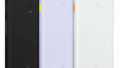

コメント